华为笔记本重装系统教程
来源:Win7旗舰版
时间:2023-05-13 20:39:12 481浏览 收藏
IT行业相对于一般传统行业,发展更新速度更快,一旦停止了学习,很快就会被行业所淘汰。所以我们需要踏踏实实的不断学习,精进自己的技术,尤其是初学者。今天golang学习网给大家整理了《华为笔记本重装系统教程》,聊聊,我们一起来看看吧!
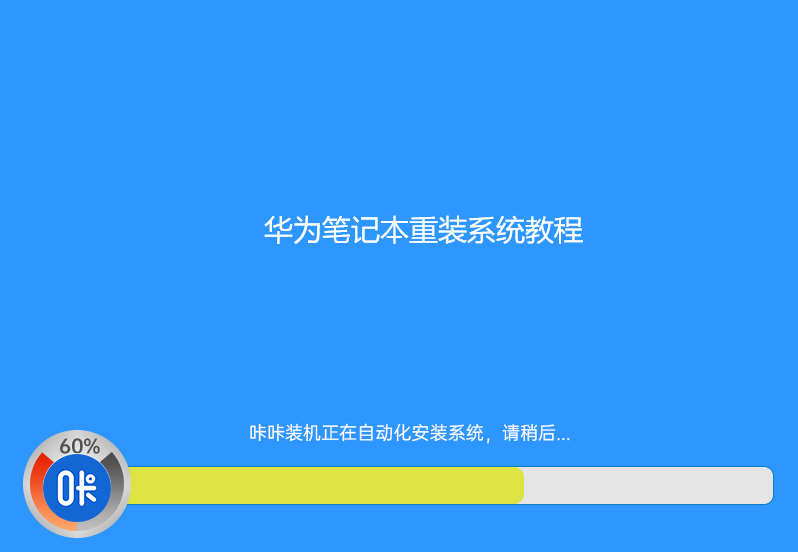
Windows10是目前微软中最新功能最强大的一款CP操作系统。如果有朋友想给自己的华为笔记本重装系统win10,却又不知道该如何操作的话,那就赶紧来看看小编我是如何在华为笔记本中执行重装系统win10的吧。
华为笔记本重装系统教程:
1,首先,将“桌面和c盘”的重要资料转移到其他磁盘分区,打开网页搜索引擎搜索“小鱼系统官网”到官网内下载小鱼一键重装系统软件。
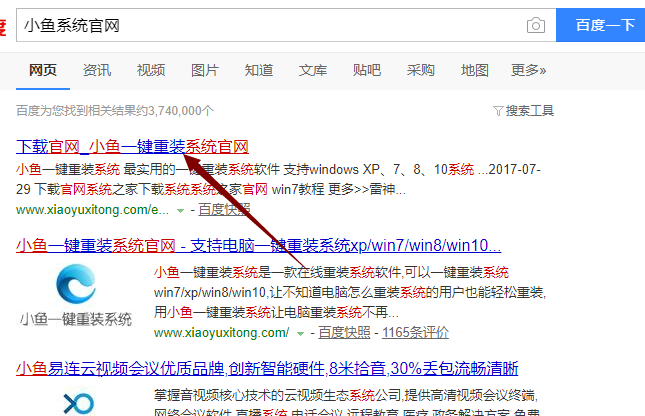
2,关闭杀毒软件,打开小鱼一键重装系统,点击“我知道了”进入页面。
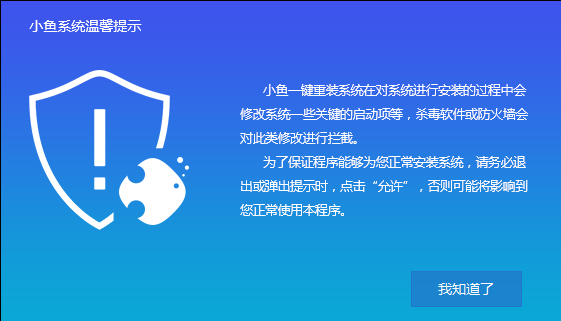
3,进入界面后,选择需要安装Windows10系统点击安装“此系统”下一步。
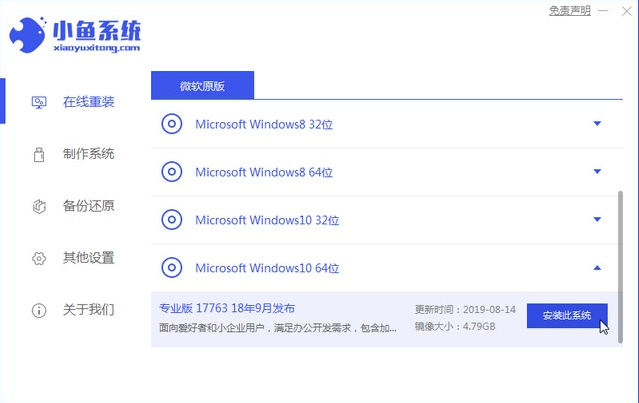
4,进入装机软件选择页面,勾选的软件会安装在新系统内。
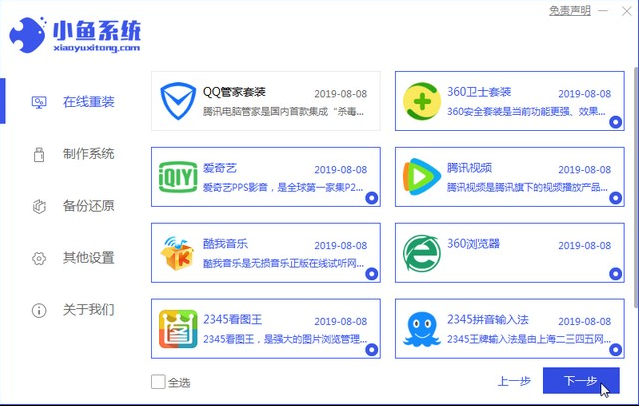
5,以上操作完成后,等待小鱼执行win10系统镜像下载,win10系统镜像下载完成后电脑会自动重启执行系统重装。这里我们不用操作其他的,耐心等待即可。
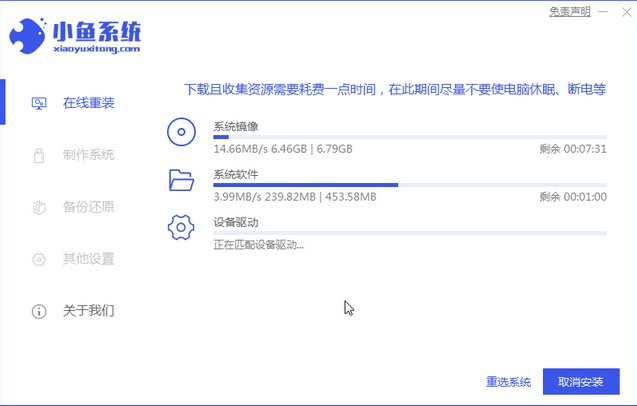
6,等待电脑进入系统的桌面,重装完成。
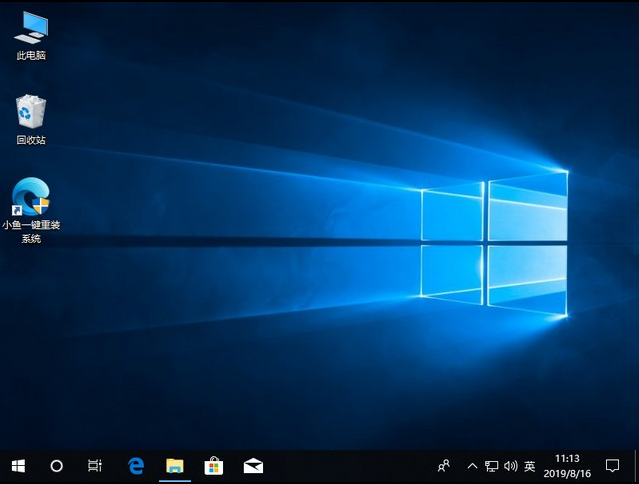
以上就是华为笔记本重装系统win10的操作流程啦。
好了,本文到此结束,带大家了解了《华为笔记本重装系统教程》,希望本文对你有所帮助!关注golang学习网公众号,给大家分享更多文章知识!
声明:本文转载于:Win7旗舰版 如有侵犯,请联系study_golang@163.com删除
相关阅读
更多>
-
501 收藏
-
501 收藏
-
501 收藏
-
501 收藏
-
501 收藏
最新阅读
更多>
-
501 收藏
-
414 收藏
-
141 收藏
-
235 收藏
-
182 收藏
-
406 收藏
-
345 收藏
-
122 收藏
-
491 收藏
-
367 收藏
-
410 收藏
-
185 收藏
课程推荐
更多>
-

- 前端进阶之JavaScript设计模式
- 设计模式是开发人员在软件开发过程中面临一般问题时的解决方案,代表了最佳的实践。本课程的主打内容包括JS常见设计模式以及具体应用场景,打造一站式知识长龙服务,适合有JS基础的同学学习。
- 立即学习 543次学习
-

- GO语言核心编程课程
- 本课程采用真实案例,全面具体可落地,从理论到实践,一步一步将GO核心编程技术、编程思想、底层实现融会贯通,使学习者贴近时代脉搏,做IT互联网时代的弄潮儿。
- 立即学习 516次学习
-

- 简单聊聊mysql8与网络通信
- 如有问题加微信:Le-studyg;在课程中,我们将首先介绍MySQL8的新特性,包括性能优化、安全增强、新数据类型等,帮助学生快速熟悉MySQL8的最新功能。接着,我们将深入解析MySQL的网络通信机制,包括协议、连接管理、数据传输等,让
- 立即学习 500次学习
-

- JavaScript正则表达式基础与实战
- 在任何一门编程语言中,正则表达式,都是一项重要的知识,它提供了高效的字符串匹配与捕获机制,可以极大的简化程序设计。
- 立即学习 487次学习
-

- 从零制作响应式网站—Grid布局
- 本系列教程将展示从零制作一个假想的网络科技公司官网,分为导航,轮播,关于我们,成功案例,服务流程,团队介绍,数据部分,公司动态,底部信息等内容区块。网站整体采用CSSGrid布局,支持响应式,有流畅过渡和展现动画。
- 立即学习 485次学习
